Signal dapat diinstal di Linux Mint dari aplikasi manajer perangkat lunak, repositori Signal resmi, snap, dan manajer aplikasi flatpak.
Postingan kali ini akan membahas tentang proses instalasi Signal Messenger di Linux Mint.
Menginstal Signal Messenger di Linux Mint dari Manajer Perangkat Lunak
Sinyal disertakan dalam Utilitas Manajer Perangkat Lunak Linux Mint. Buka utilitas Software Manager dari Menu Aplikasi dan cari Signal Messenger the.
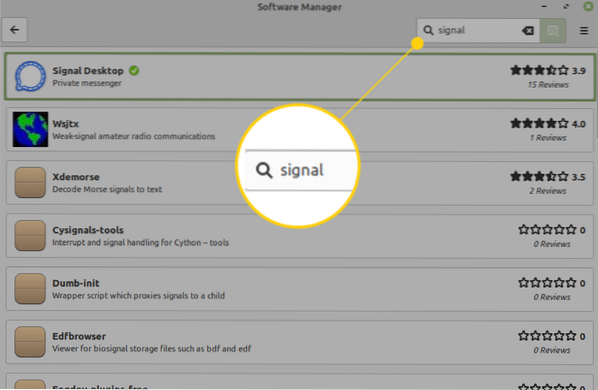
Pilih aplikasi 'Signal Desktop' dan klik 'Instal' untuk memulai instalasi di sistem Linux Mint Anda.
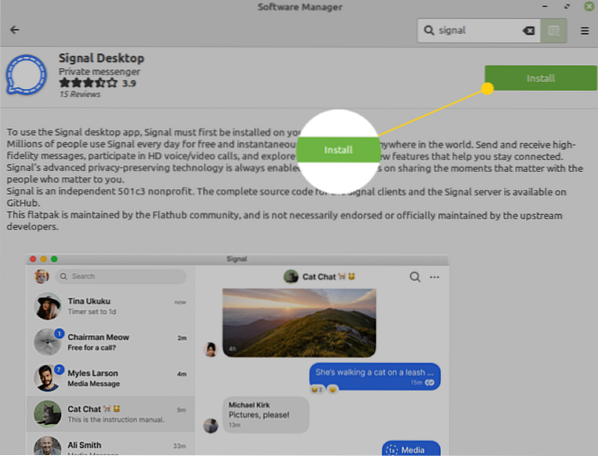
Anda akan melihat informasi tentang perangkat lunak tambahan yang akan diinstal bersama dengan aplikasi Signal Messenger. Klik 'Lanjutkan'.
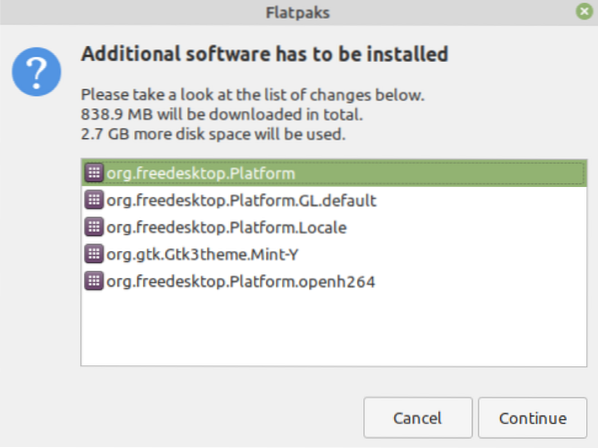
Instalasi akan dimulai secara otomatis, dan akan memakan waktu beberapa menit untuk menginstal aplikasi Signal Messenger di Linux Mint.
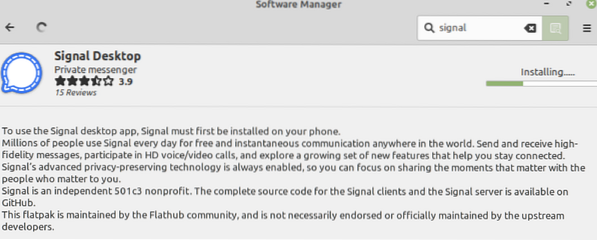
Memasang Aplikasi Signal Messenger di Linux Mint dari Official Signal Repository
Selesaikan langkah-langkah yang diberikan di bawah ini untuk menginstal aplikasi Signal Messenger dari repositori Signal resmi:
Langkah 1: Perbarui cache yang tepat
Jalankan terminal dan perbarui cache apt dengan perintah:
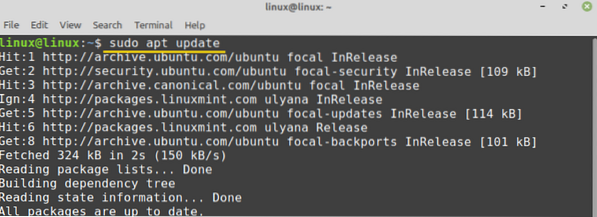
Langkah 2: Kunci GPG untuk repositori Signal resmi
Langkah selanjutnya adalah mengunduh atau mengimpor kunci GPG untuk repositori Signal resmi menggunakan perintah:
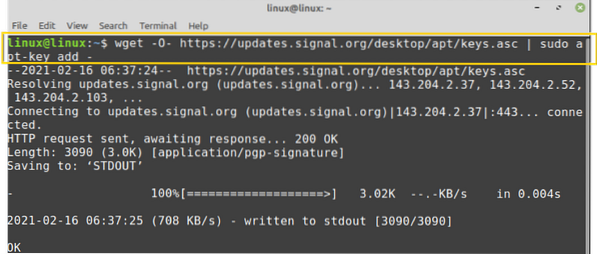
Kunci GPG akan berhasil diunduh.
Langkah 3: Tambahkan repositori resmi Signal
Selanjutnya, ketik perintah yang diberikan di bawah ini untuk menambahkan repositori resmi Signal:

Meskipun perintah tersebut berisi nama Xenial, ini berfungsi dengan baik di Linux Mint.
Setelah repositori resmi Signal ditambahkan, perbarui cache apt lagi dengan perintah:
$ sudo apt update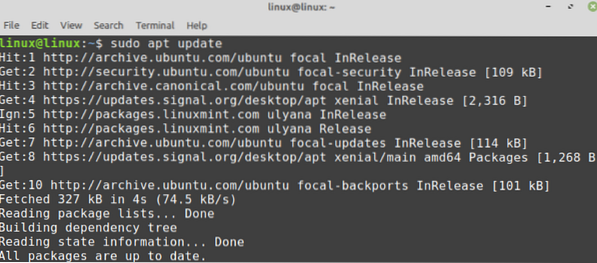
Langkah 4: Instal aplikasi Signal Messenger
Setelah berhasil menambahkan repositori resmi Signal Messenger, instal Signal Messenger dengan perintah:
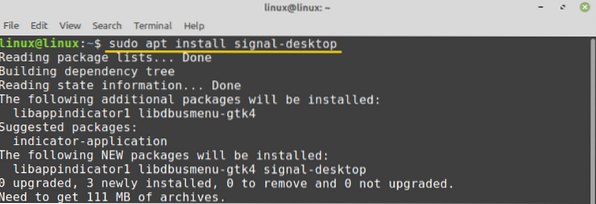
Tekan 'y' untuk melanjutkan penginstalan aplikasi Signal Messenger.

Menginstal Signal Messenger di Linux Mint melalui Snap
Snap dinonaktifkan di Linux Mint secara default. Pertama, kita perlu mengaktifkan dan menginstal snap di Linux Mint. Untuk mengaktifkan snap, hapus nosnap.file .pref dengan perintah:
$ sudo rm /etc/apt/preferences.d/nosnap.pilihan
Selanjutnya, perbarui cache apt dan instal snapd di Linux Mint:
$ sudo apt update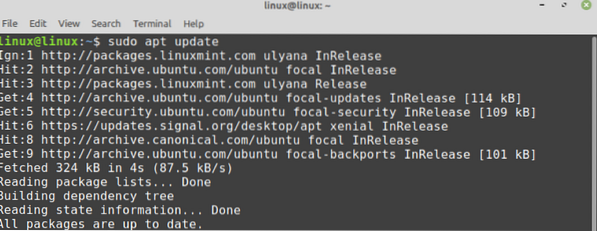

Setelah snap diaktifkan dan diinstal, ketik perintah yang diberikan di bawah ini untuk menginstal aplikasi Signal Messenger melalui snap:
$ sudo snap install signal-desktop
Menginstal Signal Messenger di Linux Mint melalui Flatpak
Flatpak adalah manajer paket universal dan sudah diinstal sebelumnya di Linux Mint. Untuk menginstal Signal Messenger dari flatpak, jalankan perintah:
$ flatpak instal flathub org.sinyal.Sinyal
Untuk menjalankan paket Signal flatpak, gunakan perintah:
$ flatpak run org.sinyal.Sinyal
Memulai Signal Messenger di Linux Mint
Setelah aplikasi Signal Messenger terinstal, buka Menu Aplikasi dan cari Signal.
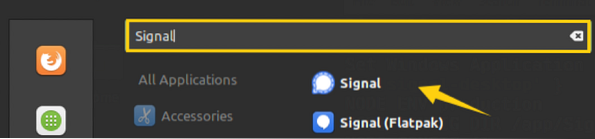
Klik aplikasi 'Sinyal' untuk membukanya. Pindai kode batang dari aplikasi telepon Signal Anda, dan itu akan siap digunakan.
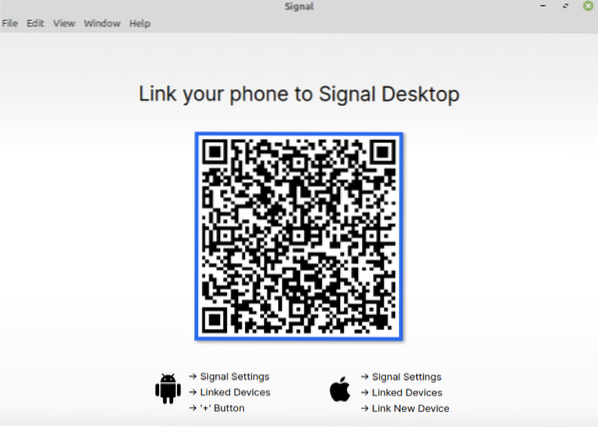
Kesimpulan
Signal adalah aplikasi multi-platform yang banyak digunakan untuk mengirim pesan instan, melakukan panggilan audio dan video. Aplikasi Signal Messenger dapat diinstal di Linux Mint dari Manajer Perangkat Lunak, repositori Signal resmi, snap, dan manajer flatpak. Artikel ini menjelaskan semua cara terbaik untuk menginstal aplikasi Signal Messenger di Linux Mint.
 Phenquestions
Phenquestions


